Как сделать 3д картину своими руками: 3D картина своими руками. Папертоль или 3D декупаж
Объемные картины из ткани и клея
Современная живопись не всем нравится. Но она существует, на нее есть спрос, значит — есть любители. Сегодня покажу несколько примеров одного направления — это объемные картины из ткани, предварительно смоченной клеем или клейстером.
Объемные картины из ткани
Картина в таком стиле, сделанная своими руками, может дополнить необычный интерьер, акцентировать внимание.
Рисовать будем на холсте, тут все как обычно, холст натянут на подрамник, его не нужно делать своими руками, можно купить, выбрав необходимый размер.
Что нам понадобится для работы:
- Холст с подрамником
- Краски
- Кисти
- Клей ПВА, немного муки для клейстера (можете купить готовую смесь в строительном магазине)
- Однотонный хлопчатобумажный материал
- Защитный лак, лучше акриловый или из баллончика
Мокрая ткань — техника создания картин
Встречала в некоторых источниках разные названия техники — «мокрая жмурка», «мокрая ткань».
Как правило, так «рисуют» пейзажи. Почему? Спросите вы. А потому, что ткань покрывает все полотно, сверху она остается гладкой, а снизу вручную собирается складками, чтобы изобразить объемные горы, землю, растительность. Так же можно сделать рябь на воде, облака.
Когда ткань высыхает, то она грубеет от клея, так и остается смятой. Да не просто так, а художественно!
Надо сказать, что чем более грубый материал вы используете, тем круче должен быть клей. Для тоненьких вполне достаточно клейстера, самого обыкновенного, того, который мы варим для поклейки обоев, когда делаем ремонт в квартире. Для более плотных а клейстер неплохо добавить клея ПВА. Он белый, при высыхании не темнеет, хорошо схватывается.
Мы отойдем немного в сторону от этой техники, будем применять ткань не везде, а только на отдельных участках нашей картины, там, где требуется создать рельефность, сделать элементы объемными.
Остальная, вернее, основная часть картины, будет сделана как обычно, красками. Тут наилучшим образом подойдет самый обыкновенный акрил. Он не пахнет, хорошо ложится, моментально сохнет. С этого нужно начать рисовать. Тканевые элементы сделаем под самый конец.
Нужно добавить, что ткань берем самую простую, однотонную — белую, кремовую, голубоватую, но обязательно без рисунка, желательно хлопок. Хотя можно попробовать и мелкий набивной рисунок — наверняка тоже интересно получится. Но это будет уже немного другой вариант. Подойдут старые простыни, мужские рубашки, да что угодно! Даже ненужные трикотажные футболки.
Все приведенные в посте фото показывают объемные картины в серо-голубых тонах. Это просто персональные предпочтения автора. Любая другая, даже яркая цветовая гамма будет смотреться ничуть не хуже.
Когда фон готов, приступим к последнему, самому важному этапу. Кусочки ткани подбирайте чуть больше, чем та площадь, которая предназначена им на картине. Понятное дело, они сильно уменьшатся после того, как мы их сомнем в нужном нам направлении.
Потренируйтесь сначала, окуните тканевый элемент в клей, материал должен полностью пропитаться. Затем попробуйте разложить его на гладкой поверхности, например, на стекле. Если результат вас устроит, то делайте все на полотне. Если вы не совсем уверены в результате, то делайте все на стекле, а затем аккуратно переносите на картину.
Если у вас под стеклом будет лежать карандашный эскиз того, что должно быть изображено, то это еще лучше! Сразу будет видно, хорошо ли лег материал, удачно ли задрапировался.
Сделать нашу картину еще более объемной поможет один интересный прием. После полного высыхания всех слоев губкой или кисточкой с золотой краской (или любой другой по вашему вкусу) проводим по самым выступающим частям рельефа.
Заключительный штрих — покрытие несколькими слоями лака. Наноситься он может произвольно, как кистью, так и пульверизатором. При этом закрепляются драпировки на материале, пыль картине не страшна. Уход будет сводиться к тому, что вы просто иногда протрете влажной тряпочкой легкими движениями поверхность.
Техника мокрой ткани для формирования объемных деталей
Фигуры людей делайте не статичными, а как бы в движении. Принимать позу по стойке смирно плохо не только когда тебя фотографируют. Посмотрите минималистичные фигуры людей, а также их позы на полотнах современных художников, наверняка найдете для себя много полезного.
Картины акрилом с тканью
Посмотрите ниже крупный план. Справа видно, что ткань использована вместе со швом.
Элементы техники мокрой «жмурки»
Для рисования заднего плана особых навыков рисования не нужно. Достаточно схематичных контуров. Главный акцент — на фигурах людей.
Объемная картина влюбленные с тканью
Вас может заинтересовать:
Объемные картины из бумаги красками — натюрморт цветы в вазе
Очень похожая технология, просто один к одному, разница в том, что рельеф, «объемность» в этом случае создается не тканью, а бумагой. Точно также можно сделать людей, но тут приведены примеры исключительно торжественные, с пестрыми разноцветными букетами цветов — просто буйство красок!
Объемные поделки из газеты и клея на новый год
Приятные оригинальные мелочи для украшения интерьера к празднику. Все, что нужно для этого, найдется буквально в каждом доме. Это рекламные или газетные листы, которые никому не нужны и ничего не стоят, поскольку приходят к нам в ящик, хотим мы этого или нет, а также клей, самый простой, канцелярский тоже пойдет, или ПВА!
Все, что нужно для этого, найдется буквально в каждом доме. Это рекламные или газетные листы, которые никому не нужны и ничего не стоят, поскольку приходят к нам в ящик, хотим мы этого или нет, а также клей, самый простой, канцелярский тоже пойдет, или ПВА!
Краски для ткани, роспись и нанесение рисунка на футболку
В продаже сейчас есть краски для чего угодно, в данном случае нам нужны специальные для материала. Есть такие, которые наносят кисточками, есть фломастеры. Трикотажную одежду можно с успехом декорировать. Если вначале у нас однотонная маечка, то в итоге получим уникальную вещь!
Поделки из шелковых ниток и клея — картины ниткографии
Очаровательные миниатюры, сделанные при помощи тончайших ниточек шелка. Крайне кропотливая работа, требующая времени, а также хорошего зрения. За счет естественного блеска натурального волокна поверхностный слой выглядит очень интересно. Существует похожая техника, которая выполняется толстой пряжей.
Похожие статьи:
Панно из открыток с эффектом 3D » Сделай сам своими руками
Панно используют при оформлении интерьера, чтобы заполнить стены.
Для изготовления панно из открыток лучше использовать открытки с изображением пейзажа, цветов, различных предметов. Нежелательно брать изображения с людьми или животными.
Материалы и инструменты:
• две одинаковые открытки;
• клей «ПВА»;
• картон;
• рамка для фото;
• линейка;
• карандаш;
• узкая лента;
• цветная бумага;
• ножницы.
1. Сначала делаем разметку на открытках. Первую открытку переворачиваем и на обратной стороне карандашом под линейку чертим линии. Расстояние между ними 5 мм. Можно сделать полосы и шире, в этой работе допускается ширина от 5 мм до 10 мм. Надо чтобы открытка увеличилась в ширину, поэтому полосы чертим вертикально. Если требуется, чтобы открытка стала длиннее, то надо сделать горизонтальные полосы. Расчертив первую открытку, подобным образом размечаем и вторую.
2. Карандашом нумеруем полосы. Сначала на первой открытке пишем цифры 1, 2, 3, 4 и так далее до последней полоски. Потом проставляем те же цифры на второй открытке. Цифры начинаем писать с левой стороны открыток.
3. Аккуратно и точно по линиям ножницами разрезаем открытки. (Если не ровно разрезать, то выйдет панно со щелями.) Нарезанные полосы раскладываем в две кучки, чтобы не перемешались.
4. Теперь выкладываем полосы. Первой кладем полоску № 1 от первой открытки и полоску №1 от второй открытки. Потом выкладываем № 2 и 2, № 3 и 3 и до последнего номера.
5. Смотрим на панно и, если надо, убираем лишние полоски. В данном случае необходимо убрать пару полосок по краям букета.
6. Приступаем к наклеиванию полосок. Берем картон соответствующего размера и клеим на него по порядку, начиная с первых полос. Следим, чтобы полоски ложились ровно, не выходили за край, и не было между ними просвета.
7. Клей наносим на картон, шириною, как две полоски. Затем прикладываем полоску, прижимаем. Обязательно вытираем влажной губкой клей с полосок, иначе высохший клей будет виден и испортит вид панно.
Обязательно вытираем влажной губкой клей с полосок, иначе высохший клей будет виден и испортит вид панно.
8. Наклеиваем все полоски до конца. Обрезаем лишний картон. Получилась двойная открытка. Можно для создания панно использовать и три-четыре открытки, тогда оно выйдет намного больше.
9. Чтобы панно было ровным, сделанную работу кладем под пресс до полного высыхания.
10. Готовое панно вставляем в рамку для фотографий. Можно использовать любую рамку: деревянную, пластмассовую, металлическую или другую.
11. Можно обойтись и без рамки для фотографий. Совсем несложно сделать самому рамку из бумаги. Вырезаем из желтой бумаги элементы для рамки и наклеиваем их по краям панно. Из узкой ленты или нитки делаем петлю, прикрепляем клеем (или скотчем) к рамке. Такое панно можно поставить на полку, а можно и украсить им стену.
Вот таким способом изготовляют панно из двух одинаковых открыток с эффектом 3D. В этой технике можно сделать панно на любую тематику.
Модульные картины своими руками | ЯвМоде
Все хотят иметь уютный дом. Что, как не модульные картины смогут лучше всего украсить ваш дом? В любой интерьер, в любую комнату прекрасно вписываются модульные картины. Сегодня вы узнаете, как сделать их своими руками. Создаем шедевры модульных картин своими руками.
Что, как не модульные картины смогут лучше всего украсить ваш дом? В любой интерьер, в любую комнату прекрасно вписываются модульные картины. Сегодня вы узнаете, как сделать их своими руками. Создаем шедевры модульных картин своими руками.
Создайте модульные картины для Вашего дома своими руками. Как это сделать? Мы расскажем о нескольких очень интересных техниках. А вы сами решите, что вам нравится больше.
Прежде всего, нужно определиться, что такое модульные картины. Это составные картины, состоящие из 2 или 3 отдельных элементов. Все вместе образуют полноценный рисунок.
Вы когда-нибудь думали, что можете сами своими руками нарисовать настоящие картины? Нет? А зря! Сейчас есть такие наборы хоста, красок и кисточек, с помощью которых вы сами можете сделать полноценные картины. Эти волшебные кисти и краски делают из любого человека настоящего художника. Вам интересно как?
На холсте есть прозрачный рисунок с номерами. Вам нужно раскрасить кистями и красками этот рисунок соответственными цветами по номерам. Так создаются модульные картины по номерам. По сути, это раскраска красками для взрослых.
Вам нужно раскрасить кистями и красками этот рисунок соответственными цветами по номерам. Так создаются модульные картины по номерам. По сути, это раскраска красками для взрослых.
Вот так выглядит картины по номерам. Так с помощью кистей и красок они превращаются в прекрасные картины. В магазинах продаются готовые наборы различных размеров и с самыми разными рисунками. Встречаются различные тематики: модульные картины для детских комнат, модульные картины с природными рисунками, людьми, фруктами, натюрмортами и, конечно, модульные картины с цветами.
Все фото модульных картин, которые вы видите на нашем сайте, есть в магазине оригинального творчества.
Фото модульных картин в интерьере комнатыФото, как модульные картины украшают интерьер любого домаОдна из модульных картин фотоМодульные картины своими руками с цветамиКак сделать своими руками модульную картину с ромашкамиМодульные картины в интерьере своими рукамиМодульные картины в интерьере своими рукамиМодульные картины своими руками с розовым деревомМодульные картины в интерьере своими рукамиМодульная картина с фиолетовыми деревьями своими рукамиМодульные картины с розами своими рукамиМодульные картины со стразамиЕще одна очень популярная тема, которая только набирает обороты в нашей стране – это картины со стразами или их еще называют алмазной вышивкой. Нереальной красоты картины со стразами, переливаются яркими гранями. Это невероятное украшение для Вашего дома. И самое прекрасное, что все это вы можете создать своими руками. Модульные картины со стразами!
Нереальной красоты картины со стразами, переливаются яркими гранями. Это невероятное украшение для Вашего дома. И самое прекрасное, что все это вы можете создать своими руками. Модульные картины со стразами!
Полные наборы для создания модульных картин со стразами своими руками так же можно найти в магазинах. В наборах для создания модульных картин со стразами своими руками есть все необходимое. Клей, стразы, схемы, холст, пинцет и т.д. Смысл создания таких модульных картин своими руками такой же, как и рисунки по номерам. По схеме нужно подставлять и приклеивать нужные стразы.
Есть два вида модульных картин со стразами. Стразы 3Д и 5Д. Все данные наборы есть в магазине эксклюзивного творчества.
Пример создания модульных картин со стразами своими рукамиПример создания модульных картин со стразами своими рукамиФото модульной картины со стразами своими рукамиФото модульной картины со стразами своими рукамиПроцесс создания модульной картины со стразами своими рукамиФото модульных картин своими рукамиПроцесс создания модульной картины со стразами своимиПроцесс создания модульной картины со стразами своимиЭто лишь малая часть модульных картин, которые Вы можете сделать своими руками. Есть намного больше мотивов и картин для Вашего интерьера. Желаем Вам прекрасного творчества и уютного дома.
Есть намного больше мотивов и картин для Вашего интерьера. Желаем Вам прекрасного творчества и уютного дома.С любовью, Редакция ЯвМоде.ру
Windows 10 Совет: пять способов начать работу с Paint 3D
В Windows 10 Creators Update у вас есть новое бесплатное встроенное приложение Paint 3D, которое позволяет вам раскрыть свой творческий потенциал. Каждый может испытать, создать и поделиться в новом измерении. Создавайте 3D-шедевры или 2D-сцены одним росчерком цифрового пера. Вы также можете получить доступ к онлайн-сообществу 3D, Remix 3D, чтобы извлекать и преобразовывать модели из приложения Paint 3D!Сегодня мы покажем вам несколько способов начать работу с Paint 3D: Простое создание сцены в 3D
С готовыми 3D-моделями и объектами можно сразу приступить к работе и приступить к настройке.
- Щелкните 3D-объекты на верхней панели задач
- Выберите одну из готовых 3D-моделей на панели инструментов справа, например, рыбу, собаку или кошку.
- Или нажмите «Получить больше моделей», чтобы получить доступ к Remix 3D и начать поиск!
Вы также можете персонализировать свои 3D-объекты с помощью наших новых современных кистей.
- Щелкните значок «Инструменты» на панели задач и выберите маркер.
- Выберите цвет и прокрутите вниз до полированного металла для создания крутого эффекта.
- Выберите объект и используйте ручки вращения, чтобы вращать его, чтобы рисовать со всех сторон.
Вы также можете накладывать разные части, чтобы добавить глубины. Выберите трехмерный объект в вашей сцене и используйте левую кнопку оси Z, чтобы перетащить объект назад и вперед, а также переместить элементы вперед и назад.
Преобразуйте любой рисунок в 3D с помощью инструмента 3D-каракули Нарисуйте рисунок с помощью инструмента «3D-рисунок» и наблюдайте, как он мгновенно превращается в 3D.
- Щелкните значок 3D на панели задач
- Выберите 3D-рисунок на панели инструментов.
- Используйте цифровую ручку, чтобы нарисовать форму облака, соединив линии в синем круге, и наблюдайте, как ваше 2D-облако надувается в 3D-форму.
Инструмент «волшебный выбор» позволяет легко обрезать фон любого изображения, чтобы превратить его в наклейку, которую можно обернуть или выложить плиткой на 3D-объекты. Вот как это работает:
- Нажмите «Вставить» и выберите одну из ваших любимых фотографий.
- Используйте инструмент «выбор», чтобы перетащить и выделить нужную область.Появится волшебная кнопка выбора.
- Используйте кнопку добавления и удаления, чтобы рисовать области, которые вы хотите добавить или удалить.
- По завершении щелкните зеленую галочку, и выделение появится в виде отдельного слоя.
Вам понравится создавать вырезки из ваших любимых семейных фотографий, селфи BFF или фотографий домашних животных с волшебным выбором, а затем использовать их в качестве стикеров, чтобы персонализировать свои творения.
Вы можете сделать это наклейкой, нажав на «сделать наклейку».
Найдите свою искру с Remix 3DОткройте для себя тысячи 3D-моделей от сообщества Remix3D, которые помогут вам воплотить ваши творения в жизнь.
- Щелкните значок Remix 3D на панели задач, чтобы получить доступ к Remix3D прямо из Paint 3D *
- Войдите в свою учетную запись Microsoft
- Используйте строку поиска, чтобы найти в нашей библиотеке идеальную 3D-модель, которую вы сможете персонализировать и изменить.
- Или просмотрите подборку сотрудников и сообщество в поисках вдохновения
Вы даже можете загружать свои собственные творения, чтобы отдать их сообществу и продемонстрировать свои 3D-работы.
Наконец, установите сцену с освещением и материалами Когда вы закончите работу, нажмите на эффекты на верхней панели инструментов, чтобы выбрать отличное освещение. Создайте отличное настроение с помощью забавных светофильтров, от Mist до Taffy.
Теперь нажмите внизу экрана кнопку «Просмотр в 3D», чтобы вы могли взаимодействовать и видеть свое творение под любым углом.
Самое приятное то, что удовольствие не должно заканчиваться в Paint 3D. С помощью нашей функции экспорта истории вы можете перемотать весь творческий процесс и экспортировать видео, чтобы поделиться с друзьями в социальных сетях.Для получения дополнительных руководств перейдите по этой ссылке.
* Remix 3D доступен не во всех странах.
Как создать собственных нарисованных от руки 3D-персонажей
Игры всегда вызывали у меня большой интерес. В детстве я проводил большую часть своего времени, исследуя истории и миры Zelda , Pokémon и Rayman . Я настолько погрузился в эти миры, что решил начать создавать свои собственные, играя с Game Maker и изучая GML .
Однако мой первый опыт реального игрового искусства начался, когда я решил изучать визуальное искусство в Университете прикладных наук Бреды . В школе я узнал о многих сторонах игрового искусства, таких как: процедурное моделирование, 3D-анимация, создание стандартных ресурсов и реализация движка. Это дало мне хорошую базу, чтобы начать создавать свои собственные проекты.
В школе я узнал о многих сторонах игрового искусства, таких как: процедурное моделирование, 3D-анимация, создание стандартных ресурсов и реализация движка. Это дало мне хорошую базу, чтобы начать создавать свои собственные проекты.
Мотивация
Путешествие началось, когда я участвовала в конкурсе, который проводила Екатерина Бурыкина .Задача заключалась в том, чтобы создать раскрашенный вручную бюст персонажа. В итоге я выиграла конкурс и приобрела огромный опыт рисования вручную!
Трехмерный бюст персонажа, с которого я начал рисовать вручную.Мои мысли и цели
После того, как трехмерный бюст был так хорошо воспринят, я захотел поднять планку и создать полный персонаж . Я большой поклонник Jake Wyatt и его комикса Necropolis , поэтому я решил создать главного героя из комикса.
Самым большим, что я хотел добавить в этот проект, была эмоция . Девушка — свирепый персонаж, наполненный гневом, который она в конечном итоге демонстрирует, убивая кучу плохих парней. Такие эмоции нелегко воплотить в трехмерной модели, но я воспринял это как вызов.
Такие эмоции нелегко воплотить в трехмерной модели, но я воспринял это как вызов.
Скульптура персонажа
Я начал с создания блока в ZBrush . Создание быстрых капель в форме человека позволило мне довольно быстро установить анатомию и стиль.
Базовый блок-аут, который я сделал в ZBrush.Я продолжил динамэзингом блок-аута и уточнил основные формы тела. Добавление мускульных деталей не было приоритетом, потому что еще не было определено, где части одежды будут закрывать тело. Кроме того, мне не нужно было лепить очень детально, потому что скульпт будет использоваться только для диффузного запекания, которое я мог бы закрасить.
Динамическое изменение и сглаживание блоков для создания простого манекена. При моделировании лица было очень полезно добавить некоторые дополнительные элементы, такие как брови, ресницы и волосы.Для прически я использовал кисть для завивки волос, отредактированную Крисом Уитакером , под названием makkon_haircurves_03 . Для ресниц и других деталей особой геометрии я смоделировал их в Maya и поместил в ZBrush. Я советую всем, кто новичок в лепке, если есть какая-либо задача, которая кажется более легкой в вашем любимом программном обеспечении для моделирования, , вероятно, стоит .
Для ресниц и других деталей особой геометрии я смоделировал их в Maya и поместил в ZBrush. Я советую всем, кто новичок в лепке, если есть какая-либо задача, которая кажется более легкой в вашем любимом программном обеспечении для моделирования, , вероятно, стоит .
Девушка из комикса носит очень динамичную и мятую одежду, поэтому мне потребовались некоторые эксперименты, чтобы понять, как подойти к этой проблеме.Я начала с создания простого платья из Marvelous Designer , которое позволяет мне создавать реалистичные складки на одежде.
Создание одежды в Marvelous Designer.В итоге я решила лепить всю одежду, кроме юбки. В этом случае мне понравился уровень контроля, который я имел, создавая складки вручную. Несмотря на то, что это не так реалистично, как симуляция Marvelous Designer, мне это сошло с рук из-за нарисованного вручную характера проекта.
Использовать ZBrush для создания одежды было просто, я взял базовое тело, замаскировал его и использовал Subtool> Extract с тонкой толщиной . Я продолжил, используя стандартную кисть , чтобы нарисовать складки.
Я продолжил, используя стандартную кисть , чтобы нарисовать складки.
Ретопологизация персонажа
Когда скульпт был закончен, пришло время создать низкополигональную версию, на которой я мог бы запечь скульпт. Я объединил все свои сабтулы с Merge> Merge Visible . К сожалению, Maya не нравится 12-миллионная полигональная сетка, поэтому мне пришлось прореживать ее, используя Decimation Master , чтобы немного уменьшить количество полигонов.
Когда прореженная модель была в Maya, я сделал объект живым и использовал Quad Draw для рисования граней на сетке. Я использовал эту технику для ретопологии всего персонажа. В итоге я подключил к коже большую часть одежды, что помогло мне облегчить скин персонажа и привело к меньшему количеству артефактов в анимации.
Окончательная топология персонажа.Текстурирование персонажа
Я начал этот проект, чтобы получить некоторый опыт создания текстур с ручной росписью. Как и в моем последнем проекте с ручной росписью, я использовал 3D Coat из-за его динамической связи с Photoshop. 3D-Coat также позволяет мне делать проекции 3D-модели, которые я могу закрасить в Photoshop.
Как и в моем последнем проекте с ручной росписью, я использовал 3D Coat из-за его динамической связи с Photoshop. 3D-Coat также позволяет мне делать проекции 3D-модели, которые я могу закрасить в Photoshop.
Для этого проекта я выбрал диффузных текстур , что означает, что конечный продукт никак не будет взаимодействовать с освещением. Это означает, что все тени, отражения и блики должны быть нарисованы вручную.
Для начала я хотел создать базовые цвета и базовое освещение.Я импортировал свою модель в Substance Painter и запекал высокополигональную модель на низкополигональной. Я продолжил, используя невероятный смарт-материал под названием SoMuchDiffuse . Этот смарт-материал берет данные высокополигональной скульптуры и превращает их в единую диффузную текстуру. Используя этот инструмент, я добавил базовые цвета и градиенты для каждой части персонажа.
Базовая текстура персонажа, сгенерированная с использованием SoMuchDiffuse Здесь начинается рисование вручную. Я продолжил, экспортировав новую диффузную текстуру и импортировав ее в 3D-Coat.Мой процесс рисования очень прост. Моя основная цель всегда — добавить больше четкости и выделить те области, на которых я хочу, чтобы зритель сосредоточил внимание. Я начал с рисования более светлых оттенков, переходящих в середину лица, что придает лицу больше глубины. Кроме того, я попробовал нарисовать много разных оттенков лица, таких как красный, зеленый и синий. Я отношусь к этому процессу не иначе, как к рисованию персонажа в 2D-иллюстрации.
Я продолжил, экспортировав новую диффузную текстуру и импортировав ее в 3D-Coat.Мой процесс рисования очень прост. Моя основная цель всегда — добавить больше четкости и выделить те области, на которых я хочу, чтобы зритель сосредоточил внимание. Я начал с рисования более светлых оттенков, переходящих в середину лица, что придает лицу больше глубины. Кроме того, я попробовал нарисовать много разных оттенков лица, таких как красный, зеленый и синий. Я отношусь к этому процессу не иначе, как к рисованию персонажа в 2D-иллюстрации.
Было особенно интересно делать глаза! Вершина в центре глазного яблока идет внутрь, создавая эффект параллакса.Кроме того, есть отдельная сетка для роговицы, на которой я нарисовал отражение глаз. Поскольку теперь между отражением и зрачком есть расстояние, глаза имеют гораздо большую глубину.
Дополнительно есть отдельная сетка для роговицы, на которой я нарисовал отражение глаз.Роговица представляет собой отдельную сетку от самого глазного яблока, добавляя глазу глубины.
Я не мог назвать текстуры законченными, пока персонаж не был настроен и не поставлен. Например, изменение положения рук может создать новые тени и складки, которые мне нужно раскрасить вручную.Я приступил к созданию базового скелета для персонажа и нескольких костей для выражения лица.
Скелет персонажаПринятие позы и выражения лица потребовало времени. В конце концов я остановился на специальной панели из комикса (Глава 01, стр. 10) , где девушка занимала простую, но сильную позу. Когда позирование было закончено, я мог нарисовать тени и окружающее окклюзию, потому что теперь я знал, какая сторона конечностей будет обращена наружу.
Текстуры до позирования были сделаны, а текстуры после того, как я нарисовал в соответствии с позой.Окружающая среда
Я думаю, что важная часть продажи вашего персонажа — это презентация. Вы можете потратить сотни часов на проект, но если вы не представите его правильно, люди упустят то, что вы сделали. В этом проекте я очень заботился об эмоциях и погружении в характер персонажа, поэтому постарался учесть это при презентации. Добавление простого пьедестала не принесло бы большого эффекта погружения, поэтому я решил создать небольшой анимированный лес вокруг девушки.
В этом проекте я очень заботился об эмоциях и погружении в характер персонажа, поэтому постарался учесть это при презентации. Добавление простого пьедестала не принесло бы большого эффекта погружения, поэтому я решил создать небольшой анимированный лес вокруг девушки.
Ретроспектива
Я никогда не делал такого большого проекта ручной росписи, и можно с уверенностью сказать, что это было довольно сложно. Чтобы все материалы казались связными, сохраняя единообразие деталей, нарисованных вручную, потребовалось много времени.
Однако самой большой проблемой было лицо. Предполагается, что персонаж будет злой и свирепой молодой женщиной из . Тем не менее, мне нужно было вылепить ее в нейтральной позе, чтобы персонаж можно было использовать в возможных будущих сценах, где она выражает разные эмоции.Оглядываясь назад, я бы сразу же вылепил персонажа с ее выражением лица, чтобы я мог почувствовать сцену с самого начала. Я всегда мог переделать лицо, если мне понадобились новые выражения.
Послесловие
Если вы зашли так далеко, спасибо за чтение! Надеюсь, это вдохновит вас на создание чего-то нового! Вы можете найти меня на Artstation и Twitter . Если у вас возникнут вопросы, напишите мне!
Amazon.com: Миниатюрный кукольный домик «Сделай сам» | Набор для творчества 3D-модели | Предварительно вырезанные детали | Светодиодные фонари | Масштаб 1:24 | Взрослый подросток
Пришло время создать свою собственную потрясающую кухню!
Вы поклонник детализированных миниатюрных поделок? Или вы ищете идеальный миниатюрный дом для дома своими руками? Что ж, DIY 3D Wooden Puzzle Miniature House: Jason’s Kitchen от Hands Craft — ваш отличный выбор.
Это дает вам уникальную возможность создать свою первую кухню. В «Hands Craft» есть все детали, необходимые для создания потрясающего декора и поделки — вам просто нужно добавить свой собственный творческий талант.
Кухня Джейсона
Кухня Джейсона вдохновлена самой причудливой и уютной кухней коттеджа, которую вы только можете себе представить. Очень детализированный и впечатляюще оформленный, конечный результат — великолепная кухня, которую вы также можете использовать в качестве изысканного предмета декора.
Все, что вам нужно, здесь
В этот набор кукольного домика Hands Craft входят дерево, проволока, нити, ткань, светодиодные фонари и инструкция — все, что вам нужно для воссоздания замечательной кухни Джейсона.
Вырезайте, придавайте форму, наклеивайте, раскрашивайте . .. просто наслаждайтесь каждой секундой процесса создания. Помните, что результатом вашего удовольствия от создания станет еще более приятный миниатюрный кукольный домик!
.. просто наслаждайтесь каждой секундой процесса создания. Помните, что результатом вашего удовольствия от создания станет еще более приятный миниатюрный кукольный домик!
Воссоздайте кухню Джейсона и добавьте в свой дом тепла и индивидуальности.
Как сделать хорошее руководство по смешанной реальности в Dynamics 365 Guides — Dynamics 365 Mixed Reality
- 17 минут на чтение
В этой статье
Другая интерактивная документация в Dynamics 365 Guides направлена на то, чтобы помочь вам научиться использовать приложения Dynamics 365 Guides и их различные функции.В этом документе основное внимание уделяется тому, как создать отличное руководство, чтобы наилучшим образом передать инструкции вашим операторам. Мы рекомендуем сначала прочитать всю остальную документацию, чтобы получить хорошее представление о том, как использовать приложения Dynamics 365 Guides, а затем обратиться к этой документации, чтобы начать создавать высококачественные руководства.
Мы рекомендуем сначала прочитать всю остальную документацию, чтобы получить хорошее представление о том, как использовать приложения Dynamics 365 Guides, а затем обратиться к этой документации, чтобы начать создавать высококачественные руководства.
Начать
Собрать контент
Соберите как можно больше контента, прежде чем приступить к созданию своего руководства. Сюда входят изображения, видео и 3D-контент (если он у вас есть), и сами физические объекты (если возможно).Не волнуйтесь, если у вас нет 3D-контента. Руководства включают в себя набор инструментов 3D (включая простые модели, такие как стрелки, руки, зоны и т. д.), которые можно использовать для начала работы.
Понять пространство
Убедитесь, что вы понимаете пространство, процедуру и рабочий процесс, для которых разрабатываете. Организуйте доступ в пространство, чтобы вы
понимать реальную среду. Вам также понадобится доступ к пространству, чтобы выровнять направляющую и разместить голограммы позже.
Ссылки на сборку
Отличный способ начать — создать видео процедуры, которую вы хотите показать, или попросить кого-нибудь (эксперта в этом процессе, для пример) создайте его для вас.Вы можете обращаться к видео при создании своего руководства. Если вы используете видео в качестве отправной точки, убедитесь, что он представляет собой руководство, которое вы хотите создать. Например, вы создаете руководство для эксперта или новичка?
Определите цели вашего урока и целевую аудиторию
Перед разработкой руководства очень важно понять цели вашего урока и целевую аудиторию. Цели урока включают: различные подцели, необходимые для достижения общей цели Dynamics 365 Guides.Кроме того, понимание вашей цели аудитория поможет вам адаптировать ваше руководство, чтобы обеспечить необходимое количество сложности, необходимое для передачи информации вашему операторы. Например, поймет ли ваша аудитория, как использовать определенные инструменты или названия конкретных механизмов?
Функции авторинга, которые можно использовать для создания отличного руководства
Направляющая структура
Задачи
При первой организации структуры руководства разбейте процесс сборки на логические ключевые цели (задачи).

— Думайте о задачах как о ключевых контрольных точках на протяжении всего руководства.
— В конце каждой задачи оператор должен достичь одной важной цели.
Задачи должны включать только одну основную цель. Если задача содержит более одной основной цели, разбейте ее на две или более задач. Это поможет оператору сохранить организацию руководства, что приведет к лучшему удержанию.
Задачи должны следовать логической последовательности действий.
Когда вы начинаете создавать руководство, громко говорите о процессе сборки — как бы вы устно передали этот процесс с кем-нибудь лично?
Чтобы обеспечить общий контекст, добавьте задачу «Обзор» и / или «Приветствие» в начале руководства.
Эта задача может включать в себя следующие шаги:
Шаг, описывающий содержание руководства.
Шаг со списком всех задач в руководстве.Это поможет составить план процесса сборки для оператора, что приведет к лучшему удержанию.

Если безопасность является критической проблемой, вы можете добавить дополнительный шаг, посвященный конкретным мерам безопасности, которые вы хотите, чтобы операторы взять перед запуском руководства.
Задачи не должны включать более 30 шагов. Если задача содержит более 30 шагов, разбейте ее на две или более задачи. Наше исследование показывает, что выполнение слишком большого количества шагов в одной задаче может перегрузить оператора, особенно если он изучает процедуру впервые.
Ступени
В отличие от традиционных инструкций, текст шага в Dynamics 365 Guides не предназначен для описания всего, потому что у вас есть дополнительные наглядные пособия, такие как изображения, видео и 3D-голограммы.
— При написании шага учитывайте все различные формы общения, которые вы используете.
— Старайтесь придерживаться одного типа ресурсов (изображение, видео или 3D-голограмма) за шаг.
 Слишком много мультимедиа или 3D-контента может быть подавляющим
оператор и слишком много времени, чтобы усвоить.Подумайте, какой тип контента лучше всего передает вашу точку зрения.
Слишком много мультимедиа или 3D-контента может быть подавляющим
оператор и слишком много времени, чтобы усвоить.Подумайте, какой тип контента лучше всего передает вашу точку зрения.— Обычно операторы читают текст, просматривают изображения или видео, следят за пунктирной линией и наблюдают за трехмерными голограммами. Помните об этом порядке операций при написании шага.
При написании шага важно помнить о своей аудитории. Будет ваша аудитория:
— Знаете названия конкретных инструментов и что они могут делать?
Если да, вы можете использовать меньше деталей, поскольку вам не нужно объяснять, что такое инструменты или детали.
Если нет, вам следует добавить дополнительные описания и поясняющие визуальные эффекты для поддержки операторов.
Для широкой аудитории описывайте уникальные вещи (пользовательские детали или инструменты) и не описывайте общие вещи (общие инструменты).
— Понимаете основные требования безопасности?
— Понимать различные сигналы и условия окружающей среды?
Не бойтесь добавлять много ступенек.

— Не забывайте делать шаги короткими для лучшего эффекта.
— Если у вас есть несколько предложений за один шаг, наше исследование показывает, что операторы часто читают первое предложение, попробуйте завершить действие и пропустите остальную часть содержимого шага.
Плохой пример:
Хороший пример:
В этом примере многие операторы могут пропустить второе предложение и перейти к следующему шагу.
Делайте текст простым и разговорным.
— Не говори многословия.
— Напишите свое руководство на разговорном человеческом языке для достижения наилучших результатов.Не используйте технический жаргон, которого люди не знают или не понимают.
— Попробуйте вырезать ненужные слова.
— Убедитесь, что вы используете язык, понятный целевой аудитории.
— На ПК приложение предупредит вас, если ваш текст превышает ограничение в 280 символов. Если вы приближаетесь к 280-значному предел, это хороший признак того, что вы пытаетесь поместить слишком много информации за один шаг.

— Dynamics 365 Guides в настоящее время не поддерживает форматирование текста (например, размер шрифта или стиль), но вы можете использовать заглавные буквы для выделения ключевых слов или фраз.
— Добавление пронумерованных или нескольких небольших шагов внутри одного шага часто может привести к тому, что оператор пропустит определенные действия. Не бойся создать отдельные шаги, чтобы убедиться, что оператор выполняет правильную последовательность действий.
Используйте описательные слова действия, такие как «найти», «найти», «получить», «перейти к», «забрать», «положить», «вставить», «прикрепить» и «удалить».
Поддерживайте единообразие формулировок во всем руководстве. Пункты, которые особенно важны для единообразия языка, включают:
— Наименования деталей
— Глаголы действия
— Обращение к именам задач
Рассмотрите возможность добавления дополнительных отдельных шагов, которые показывают отдельные советы и рекомендации.
 Добавление советов / приемов на этапе действия часто приводит к тому, что оператор их пропускает.
Добавление советов / приемов на этапе действия часто приводит к тому, что оператор их пропускает.Может быть полезно добавить подсказки / уловки в качестве отдельного шага перед шагом действия.
Добавление шага ПРИМЕЧАНИЕ полезно для проверки качества. Этот тип шага может быть до или после другого шага, в зависимости от конкретный контекст.
Добавьте шаг WARNING для вещей, которые могут быть опасными или вызвать проблемы с качеством. Этот тип шага может быть до или после еще один шаг, в зависимости от конкретного контекста.В HoloLens вы можете добавить стиль предупреждения к 3D-голограмме, чтобы усилить текст шага предупреждения.
Хороший пример:
Плохой пример:
Добавьте шаг в конце каждой задачи, чтобы оператор знал, что он завершает задачу, и познакомил его со следующим задача. Это помогает оператору сформировать мысленную модель структуры направляющих, что приводит к лучшему удержанию.

Если это не стандартный инструмент / деталь (например, отвертка, торцевой ключ или шайба), обязательно пометьте и определите инструмент / деталь при первом знакомстве с оператором.После маркировки и описания инструмента / детали в первый раз вам не нужно определять ее на протяжении всей остальной части руководства.
Проверка. Если определенные действия имеют решающее значение для успеха последующих действий, обязательно добавьте этап проверки. Некоторые Примеры проверки включают:
— Визуальная проверка
«Убедитесь, что зеленая сторона обращена вверх».
«Убедитесь, что текст перевернут, когда закручиваете его».
«Перед переходом к следующему шагу убедитесь, что передняя часть устройства обращена к вам и выровнена по правому верхнему углу стола.«
— Аудиторская проверка
- «Поверните ручку вправо, пока не услышите 2 громких щелчка».
— Ссылка на валидацию
- «Контрольное изображение для правильной ориентации перед переходом к следующему шагу.
 Следующие шаги зависят от правильности
ориентация монтажной коробки ».
Следующие шаги зависят от правильности
ориентация монтажной коробки ».
Руки:
— Не указывайте, какую руку использовать (левую / правую), если:
Использование определенной руки важно для процесса (например, «Держите левую сторону вниз левой рукой, а правой рукой одновременно поворачивайте ручку»)
Прочность требуется.Если требуется сила, обязательно укажите доминирующую / недоминантную руку в пошаговых инструкциях. Например: «Поверните ручку три раза доминирующей рукой. Потребуется сила».
Пунктирная линия (трос)
Основное назначение пунктирной линии — помочь оператору определить место, где происходит работа.
Используйте пунктирную линию, когда:
— Запуск гида. Это помогает сориентировать оператора к правильному общему месту, где будут проводиться работы.
— Переход в другую область на новом шаге.
— Поиск детали.

— Переход в другую зону большой части оборудования (например, более чем на 2 фута от предыдущего шага).
— При использовании пунктирной линии для указания на что-то маленькое (1–2 см) добавьте трехмерную голограмму (например, зону или стрелку) в конец пунктирной линии, чтобы указать на определенную область.
— Используйте пунктирную линию для «забора детали» в следующих случаях:
— При первом захвате детали используйте пунктирную линию, чтобы показать оператору, где она находится.
— Во второй раз или для того, чтобы вернуть инструмент, вам не нужно снова использовать пунктирную линию (если только она не находится в другом месте).
2D-изображения
Мы рекомендуем использовать 2D-изображения в следующих случаях:
Что делать и чего не делать. Когда операторы постоянно делают что-то неправильно, полезно иметь изображение, которое показывает правильный путь, рядом с изображением, которое показывает неправильный путь.
 Выделите ключевое отличие.
Выделите ключевое отличие.Проверка
— Проверка ориентации.Использование изображения — это четкий способ убедиться, что детали или механизмы имеют правильную ориентацию. Это может быть критически важным, если последующие шаги основаны на правильной ориентации конкретной детали или детали. Убедитесь, что вы предоставили достаточно окружающей среды, чтобы визуально сообщить операторам правильную ориентацию в окружающей среде.
— Проверка детали. Используйте изображения для идентификации деталей в тех случаях, когда рабочая станция состоит из нескольких частей, которые можно визуально перепутать друг с другом.Это особенно полезно, когда две или более детали выглядят очень похожими с одной крошечной разницей.
Убедитесь, что оператор выбирает правильную деталь, сравнив ее с изображением или ссылочным номером.
Общие примечания к изображениям. Убедитесь, что изображений:
Прозрачные
Высокого качества.
 Рекомендуется 1080p. Изображения 4K не нужны.
Рекомендуется 1080p. Изображения 4K не нужны.Захватить достаточно контекста, чтобы ориентировать оператора контекстно в среде.
Показаны с точки зрения оператора.
Не содержать лишнего визуального шума, который может сбить с толку или отвлечь оператора от того, что вы пытаетесь сообщить.
Сохраняйте соотношение сторон 16: 9, чтобы заполнить всю медиа-панель.
Покажите достаточно деталей, которые вы пытаетесь сообщить. Не делайте снимки слишком далеко.
Перед использованием руководства обязательно просмотрите все изображения на HoloLens.Детали изображения и цвет могут отличаться на HoloLens.
Если изображение является критическим, включите слова Обратитесь к изображению для ссылки перед любым дополнительным текстом действия в пошаговых инструкциях. Если вы поместите ссылку после действия, операторы могут ее пропустить.
 Вы даже можете создать отдельный шаг перед действием, чтобы оператор видел изображение.
Вы даже можете создать отдельный шаг перед действием, чтобы оператор видел изображение.Хороший пример:
Плохой пример:
Видео
Мы рекомендуем видео для уникального взаимодействия, например:
— Подробные ручные процессы.
— Шаги, на которых миллиметровая точность имеет решающее значение, а 3D-голограммы могут быть недостаточно точными.
— Процессы, в которых стандартные голограммы слишком абстрактны, а пользовательские голограммы слишком сложны для создания вашей командой.
Только показывать, как что-то делать в одну сторону. Отображение нескольких способов выполнения шага может сбить с толку операторов. Выберите лучший способ выполнения шага.
Видео от первого лица и от третьего лица
Снимайте видео от первого или третьего лица.
Видео от третьего лица лучше всего подходит для:
При съемке от третьего лица полезно начать с широкого (чтобы увидеть полный контекст), а затем увеличить масштаб, чтобы понять подробные операции.

Вы можете легко снимать видео от третьего лица любой ручной камерой.
Видео от первого лица работают лучше всего:
Для видео от первого лица мы рекомендуем прикрепить камеру к голове автора с помощью GoPro или аналогичного устройства.
Набор инструментов для 3D категорий:
Стрелки
Используйте стрелки:
Для передачи простой пространственной информации, такой как положение, направление и перевод.
Если вы хотите, чтобы оператор вставил деталь во что-то:
— Стрелки отлично подходят для указания на определенное место.
— Стрелки можно использовать для обозначения направления. Пример: «Поверните рычаг до упора» с соответствующей стрелкой в виде полукруга, показывающей направление движения
— Вы можете использовать комбинацию разных стрелок, чтобы показать последовательность различных действий (например, «Качайте, затем тяните»).
 Вы можете сочетать стрелки с числами.
Вы можете сочетать стрелки с числами.— Вы можете использовать стрелки в сочетании с другими трехмерными голограммами (например, галочки и крестик), чтобы показать, куда что-то ставить, а где не класть.
Руки
Руки лучше всего подходят для передачи информации об определенных направлениях или движениях рук.
Используйте руки, если вы хотите, чтобы оператор использовал свои руки определенным образом, чтобы схватить или манипулировать чем-либо.В наборе инструментов 3D доступны различные позы для определенных взаимодействий, такие как «Тянуть», «Толкать», «Сжать», «Захватить» и т. Д. Комбинируйте руки со стрелками и / или дополнительными трехмерными голограммами, чтобы добавить дополнительный смысл.
Как правило, шейдер «Поднять» или «Поместить» лучше всего работает с руками, позволяя операторам визуально совмещать руки с голограммой.
Номера
Используйте числа для упорядочивания внутри шага.
 Пример: «Сначала потяните рычаг (1), а затем вставьте его в замочную скважину (2).«
Пример: «Сначала потяните рычаг (1), а затем вставьте его в замочную скважину (2).«Не используйте цифры для обозначения частей мира. Пример: «Поднимите отвертку (1) и торцевой ключ (2)».
Не используйте числа, чтобы сообщить, сколько чего-то получить. Пример: «Возьмите 3 винта», где рядом с винтами стоит голографический номер 3.
Зоны
Зоны — хороший способ обозначить области для размещения предметов.
Зоны можно использовать для отображения ориентации и расположения объектов.
Анимированные зоны эффективно привлекают внимание операторов.
Если вы используете зоны для обозначения ориентации, полезно связать их с эталонным изображением.
Стандартные инструменты
Общие инструменты можно использовать двумя способами:
— Символы. Используйте уменьшенную версию стандартного инструмента (например, отвертки) рядом с реальной деталью, чтобы указать оператору тип инструмента, который нужно подобрать или использовать.

— Модели. Используйте увеличенную версию универсального инструмента, чтобы указать оператору фактический масштаб конкретного инструмента, который нужно подобрать или использовать.
Символы
Символы «галочка» и «крестик» лучше всего подходят для общения:
Где и где не размещать вещи
Куда и куда не запускать вещи через
Расчетные площади
Какую часть оборудования или инструмента выбрать из множества вариантов
Восклицательный знак лучше всего подходит для передачи важной или тревожной информации.
Мы рекомендуем использовать восклицательный знак в стилях «Избегайте» или «Предупреждение».
Не злоупотребляйте восклицательным знаком, так как он потеряет свою актуальность после многократного использования.
Болт освещения лучше всего сигнализирует об опасности поражения электрическим током.

Мы рекомендуем использовать световой болт со стилем «Избегать» или «Предупреждение».
Пользовательские 3D-голограммы
В общем, попробуйте выполнить шаг с помощью набора инструментов 3D.Если вы не можете достичь желаемого результата с помощью ресурсов 3D-инструментария, вы можете вместо этого использовать пользовательский актив, изображение или видео.
Используйте пользовательские ресурсы высокой точности, где важны детали, и пользовательские ресурсы низкой точности для принципов высокого уровня, где детали не так важны. Например, если важна подробная точность, такая как ссылка на конкретный порт или рычаг, могут потребоваться высокодетализированные пользовательские активы. С другой стороны, если вы пытаетесь показать, как выровнять объект, общая форма может достичь желаемого эффекта.
Пользовательские ресурсы лучше всего подходят для передачи уникальных деталей или необычного поведения анимации.

Анимированные пользовательские голограммы — отличный способ показать последовательность или модели движения на протяжении шага.
Используйте пользовательскую голограмму всего объекта для этапов ориентации и выравнивания.
Вы всегда можете использовать комбинацию пользовательских ресурсов с набором инструментов 3D на любом этапе.
Стили голограмм
Используйте стили, чтобы помочь создать визуальную иерархию трехмерных голограмм.
Используйте стили последовательно, чтобы сообщать о конкретных действиях. Если вы будете использовать стили последовательно, по мере того, как операторы продолжат использовать Dynamics 365 Guides, они начнут понимать, какие стили предназначены для передачи, что ускорит их процесс обучения.
Варианты стиля голограммы
Оригинал
Для ресурсов 3D-инструментария Исходный шейдер представляет собой белый материал.

— Оригинальный белый материал является хорошим универсальным стилем, потому что он не имеет ранее существовавших сильных коннотаций для операторов.
— Если вы больше сосредоточены на выравнивании или позиционировании, исходный шейдер — хороший выбор, потому что он не будет указывать на какие-либо сильные указания для оператора.
Для пользовательских ресурсов исходный шейдер — это все, что импортировано с 3D-моделью.
— В зависимости от потребностей или требований автора вы можете импортировать индивидуальную модель с любым стилем. Вот несколько хороших примеров:
Определенные цвета на секциях модели для обозначения частей или частей.Затем вы можете добавить пошаговые инструкции, относящиеся к цветным разделам.
Реалистичный стиль, показывающий, как выглядит реальный объект.
Пикап
Стиль «Поднять» показывает контур вокруг голограммы.
Мы рекомендуем использовать стиль Pick Up для:
— Оператор берет деталь / деталь.
 Это особенно хорошо работает на:
Это особенно хорошо работает на:- Голограммы рук в наборе инструментов 3D, потому что операторы могут выровнять руку по голограмме, располагая ее в правильном положении и ориентации.
— Подбираются части, потому что контур вокруг реального объекта визуально отличает его от остального окружения.
Место
Стиль «Поместить» аналогичен стилю «Подобрать», но имеет пунктирный контур вместо сплошного.
Мы рекомендуем использовать стиль «Поместить» для попытки выровнять реальный объект по голограмме, потому что операторы могут поместить реальный объект в голограмму, чтобы проверить его визуальное соответствие.
See-Through (включая See Through 1 и See Through 2)
Прозрачный фильтр лучше всего подходит для уменьшения выделения голограмм в реальном мире, потому что он делает голограмму полупрозрачной и более темной.
При создании визуальной иерархии голограмм используйте функцию «Прозрачность», чтобы смягчить менее важные голограммы в сцене.

See-Through 1 менее непрозрачен, чем See-Through 2.
Предупреждение
Стиль предупреждения желтый с черными полосами, что является синонимом предупреждения.
Используйте стиль предупреждения, когда голограмма представляет что-то потенциально:
— Опасно
— Электрический
— Опасно
Избегать
Избегать — это стиль красной пульсации, который можно использовать, чтобы указать оператору, что:
— Им не следует прикасаться или взаимодействовать с определенной зоной или частью.
— Им следует избегать открытой зоны.
— Что-то опасное или электрическое.Вы также можете использовать стиль предупреждения в зависимости от конкретного контекста.
Рентгеновский снимок
Рентген напоминает эффект рентгеновского сканирования.
Используйте рентгеновский снимок, когда голограмма помещается в другой объект, что помогает оператору понять порядок глубины деталей.

Металл
- Металлический стиль представляет собой очень глянцевый металл и может использоваться для придания голограмме реалистичного блестящего материала.
Анкеровка
Поместите якорь на базовый объект (а не на статический объект, такой как стол или тележка), чтобы в случае неправильной ориентации базового объекта оператор мог повторно сканировать и корректировать положения голограммы.
Хороший пример:
Плохой пример:
Важная ориентация, которая может повлиять на выравнивание будущих ступеней, может быть объединена с визуальными подсказками с помощью фотографий или пользовательских голограмм и текстовых напоминаний для проверки их расположения.
Обязательно объясните операторам основы привязки, иначе они могут запутаться в том, как исправить, если они неправильно выравнивают реальный объект.
См. Также
Создание руководства
Обзор работы с руководством
Анализ ваших руководств
Часто задаваемые вопросы
Известные проблемы
Знаете ли вы эти 25 советов по фотографии на iPhone?
Фотография iPhone становится все более популярной в 2021 году, особенно после последних обновленных выпусков продуктов.
Независимо от того, используете ли вы последние модели iPhone Pro или одну из более ранних версий (например, я!), Самое важное — это то, что вы фотографируете с помощью смартфона.
В конце концов, гораздо приятнее просто вытащить телефон из кармана, чтобы сделать снимок, вместо того, чтобы распаковывать все свое фотоаппарат из сумки.
Эксклюзивная скидка
iPhone Photo AcademyЛучший способ улучшить фотографию на iPhone в 2021 году.(Ограниченная по времени скидка 80%)
Получите скидкуВаш телефон также, скорее всего, будет той камерой, которую вы носите каждый божий день… и это, в конце концов, лучшая камера, которую вы могли бы пожелать!
В это руководство я включил несколько советов как для начинающих, так и для более продвинутых. (Если вам интересно узнать больше, пройдите этот популярный курс.)
Давайте взглянем на 25 советов по фотографии на iPhone, которые помогут значительно улучшить ваши мобильные фотографии.
25 лучших советов по фотографии на iPhone в 2021 году
1.Получите быстрый доступ к камере iPhoneДавайте начнем с чего-нибудь приятного и простого!
Одним из самых больших преимуществ использования камеры на смартфоне является то, что к ней всегда легко получить доступ… но знаете ли вы, что есть ярлык, который можно использовать для ее активации?
Иногда, когда действительно важно запечатлеть момент, некогда тратить время на разблокировку телефона, поиск приложения камеры iPhone и ожидание его загрузки.
Вы можете сделать это намного быстрее, просто проведя пальцем вверх по экрану блокировки и коснувшись значка камеры.
2. Размытие фона на дешевыхЕсли у вас нет одной из более новых моделей iPhone, например XS, XR, X, 8 или 7 Plus, знаете ли вы, что вы все еще можете размыть фон на твоем фото?
Этот совет применим к любому виду фотографии, но он не так очевиден при использовании смартфона для съемки.
Просто подойдите ближе к объекту и попробуйте постучать пальцем по экрану, чтобы установить точку фокусировки. Вы увидите, что чем ближе вы подходите, тем более размытым становится фон.
Другой вариант — использовать телеобъективы сторонних производителей, так как «приближение» к объекту также может помочь получить размытый фон. Для некоторых вариантов ознакомьтесь с лучшими аксессуарами для камеры iphone.
Совет для профессионалов: размытие переднего плана — еще один способ вызвать интерес к фотографии. Просто подойдите ближе к объекту, затем отмените автоматическую фокусировку телефона (см. Совет ниже) и коснитесь элемента фона. Это выведет передний план из фокуса.
3. Используйте кнопку регулировки громкости для получения более резких фотографийИспользование кнопки регулировки громкости может помочь вам стабилизировать снимок при нажатии на кнопку спуска затвора.
Дрожание камеры — главный враг получения резких изображений. Если это произойдет, это обязательно вызовет размытость, и это эффект, который вы не будете счастливы увидеть на своей фотографии… если, конечно, это не сделано намеренно!
Если это произойдет, это обязательно вызовет размытость, и это эффект, который вы не будете счастливы увидеть на своей фотографии… если, конечно, это не сделано намеренно!
При съемке селфи очень сложно нажать кнопку спуска затвора камеры, особенно протянутой рукой.
Самый простой способ — просто нажать кнопку увеличения громкости на боковой стороне iPhone, чтобы сделать снимок.
Очевидно, это наиболее удобно, когда телефон помогает в альбомной ориентации (т. Е. Вбок) — у нас есть руководство по альбомной и портретной ориентации, если вы хотите узнать больше о том, что использовать.
Pro Совет: Вы даже можете использовать кнопку регулировки громкости на наушниках — именно по этой причине стоит носить с собой белые наушники, которые поставляются бесплатно с телефоном.
Следуя предыдущему совету, задумывались ли вы когда-нибудь об использовании наушников смартфона для незаметной съемки?
Это не должно быть так жутко, как кажется! Вы можете сделать откровенный снимок своих детей, чтобы они не смотрели и не улыбались в камеру, например…!
В следующий раз попробуйте направить камеру на объект, а другой рукой удерживая наушники, используйте кнопку увеличения громкости на наушниках, чтобы сделать несколько откровенных снимков.
Кроме того, если у вас есть наушники в ушах, никто не заподозрит, что вы делаете снимок 😉
5. Получите скидку на iPhone Обучение фотографииМожно так много узнать о том, как делать отличные снимки. фотографии iPhone!
Да, верно — так же, как мы настоятельно рекомендуем платить за уроки, чтобы улучшить навыки обычной фотографии с помощью камеры, также стоит потратить немного времени на изучение фотографии с iPhone!
Камера iPhone на первый взгляд кажется простым устройством, но большинство людей на самом деле лишь поверхностно оценивают ее возможности.
В умелых руках фотографии, сделанные с помощью современного смартфона, практически ничем не отличаются от фотографий, сделанных с помощью громоздкой цифровой зеркальной камеры в 3 раза дороже.
Так же, как существуют приемы фотосъемки с помощью цифровой зеркальной камеры, существует множество важных навыков, которым следует научиться при фотографировании с помощью iphone.
Я настоятельно рекомендую вам посетить iPhone Photo Academy — это видеокурс, полный замечательных советов и руководств по улучшению качества фотографий на вашем iPhone.
(ОБНОВЛЕНИЕ: теперь есть iPhone Landscape Mastery — новинка 2021 года).
iPhone Photo Academy — ограниченная по времени распродажа
Чтобы сделать потрясающие фотографии на смартфон, необходимо изучить несколько относительно простых приемов, а затем максимально использовать функции телефона, многие из которых скрыты или, по крайней мере, , не сразу очевидно.
Если вас это интересует, обязательно ознакомьтесь с этим чрезвычайно популярным онлайн-курсом, который научит вас всему, что вам нужно знать.
Нажмите здесь, чтобы узнать актуальную распродажу цен >>
6.Держите чистые линзы для более четких фотографий Большинство смартфонов проводят очень значительное время в руках своих владельцев, а это означает, что на них остаются отпечатки пальцев.
Очень часто эти отпечатки пальцев находятся там, где они нужны меньше всего: на линзе!
Полезная привычка, которую следует выработать, — это привыкнуть к быстрой чистке объектива перед фотографированием — это может гарантировать отсутствие пятен, пыльных пятен или размытых участков на вашем изображении.
Это может показаться очень простым советом, но одно только это может иметь самое большое влияние на получение четких фотографий … и большинство людей никогда не утруждают себя протиранием линз своего телефона (они обычно протирают экран!)
Этот совет особенно полезен. Это важно, если вы используете для iPhone какие-либо клипсы на линзах, например, эти макрообъективы.
7. Включите сетку для лучшей композицииСовместите объект с линиями сетки для лучшей композиции.
Освоение фотографии с iPhone во многом похоже на освоение любой другой фотографии. Все дело в человеке, стоящем за объективом, и в великолепных композициях, которые бросаются в глаза.
Правило третей — это мощный метод, который применяется не только для создания фотографий, но и для картин, плакатов и всех видов изображений.
Согласно этому правилу каждое изображение должно быть разделено на девять равных частей двумя вертикальными и двумя горизонтальными линиями.Важные элементы на фотографии должны быть размещены на пересечении этих линий или вдоль них.
Гораздо проще представить линии и секции, если у вас есть сетка, которая поможет вам их увидеть. Чтобы включить сетку, вам нужно зайти в настройки телефона, затем прокрутить вниз, найти значок камеры и убедиться, что опция «Сетка» активирована.
8. Получите идеальную фокусировку с ручной коррекциейДаже если вы заранее убедитесь, что ваш объектив чистый и нет дрожания камеры, фотография все равно может выглядеть немного нечеткой.Одна из возможных причин этого может заключаться в том, что ваш телефон не сфокусировался в нужном месте.
Знаете ли вы, что вы действительно можете выбрать точку фокусировки вручную, чтобы этого не произошло?
Просто коснитесь экрана в том месте, где вы хотите, чтобы он отображался.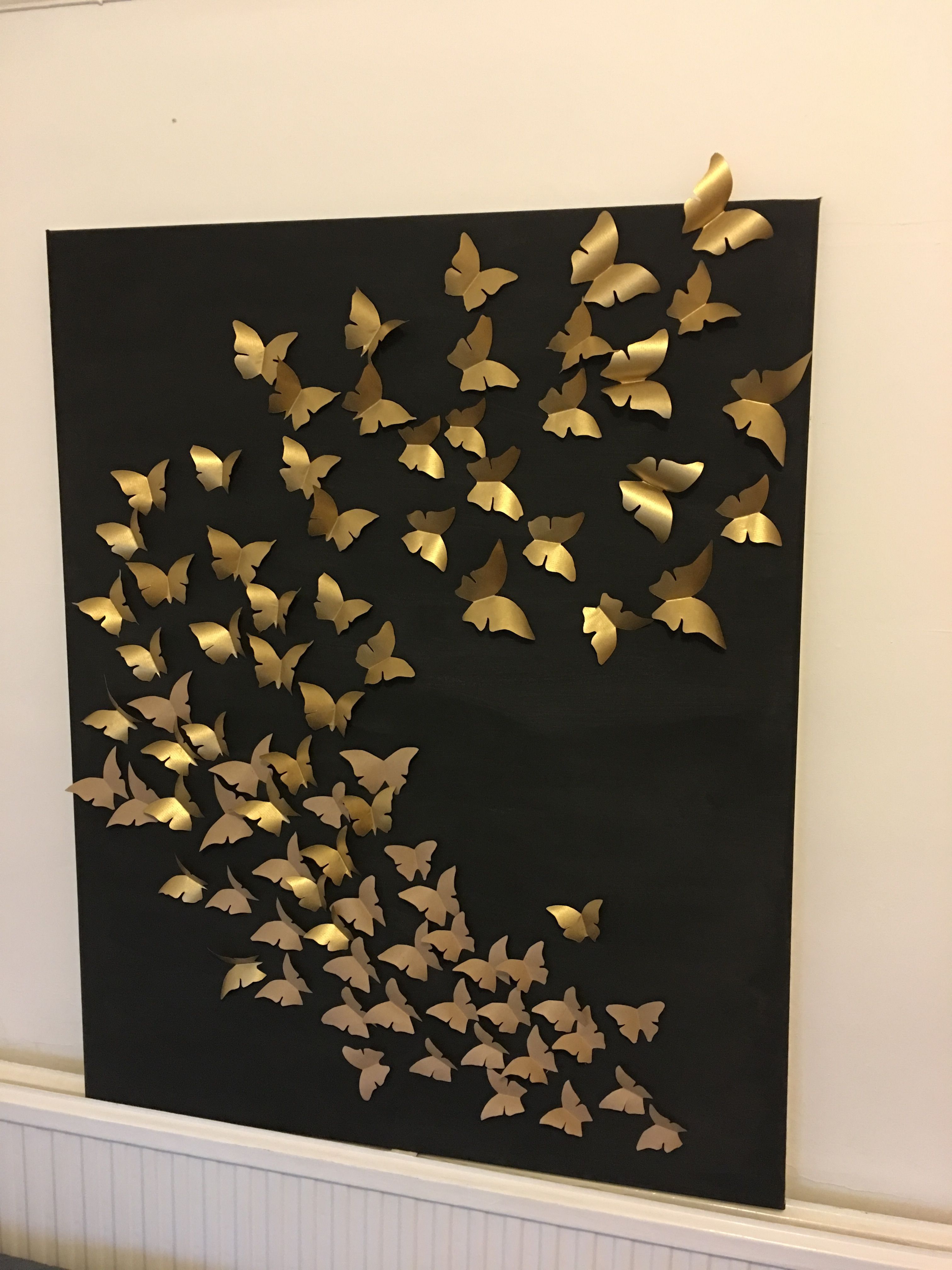 При нажатии вы сможете увидеть контуры желтого квадрата, чтобы показать, что вы установили фокус в нужном месте.
При нажатии вы сможете увидеть контуры желтого квадрата, чтобы показать, что вы установили фокус в нужном месте.
Совет для профессионалов: Вышеупомянутое видео создано парнями, стоящими за отличной iPhone Photo Academy. Я настоятельно рекомендую вам посмотреть их видеокурсы здесь.
Например, если в сцене есть движение, камера может постоянно корректировать точку фокусировки, чтобы компенсировать новое положение объекта.
Чтобы преодолеть это, знаете ли вы, что можете «заблокировать» свой фокус? В следующий раз просто коснитесь объекта на экране камеры и удерживайте палец на пару секунд — вы увидите сообщение «Блокировка автоэкспозиции / автофокусировки».
Вы можете провести пальцем вверх / вниз по экрану, чтобы настроить экспозицию, или просто нажмите кнопку спуска затвора, чтобы сделать снимок.
Блокировка фокуса останется до тех пор, пока вы не выйдете из приложения камеры или не выключите телефон.
10. Расширьте возможности фотографирования с помощью аксессуаров
Расширьте возможности фотографирования с помощью аксессуаров Дополните свой смартфон аксессуарами, чтобы расширить его возможности.
Покупка новых аксессуаров для iPhone может не прийти в голову, когда вы исследуете, как делать хорошие снимки с помощью телефона.
Однако, если вы собираетесь часто снимать с помощью смартфона, стоит приобрести некоторые базовые аксессуары. Некоторые из них я считаю необходимыми, а другие просто забавными или полезными в нужных ситуациях:
- Штатив для iPhone — их можно приобрести менее чем за 10 долларов, но они действительно помогают, когда свет начинает падать, для получения этих великолепных фотографий с длинной выдержкой. Ознакомьтесь с нашим обзором Mobile by Peak Design, чтобы увидеть отличный вариант.
- Портативное зарядное устройство — в общем, вы получаете то, за что платите.Более дорогие из них заряжают ваш телефон быстрее и предлагают больше зарядов, прежде чем они разрядятся.

- Мини-светодиодный светильник — это может помочь при съемке после наступления темноты — свет, падающий под углом, намного приятнее, чем вспышка любого смартфона, которая стреляет под тем же углом, что и объектив. Это хороший.
- Простое устройство для резервного копирования — платить за подписку iCloud, когда ваш телефон заполняется фотографиями, не требуется с SanDisk iXpand Base — умным и доступным гаджетом, который выполняет резервное копирование всякий раз, когда вы заряжаете свой iPhone.
- Клипса на линзах — определенно несущественно, но действительно может расширить возможности вашего стандартного объектива. Я рекомендую Moment.
- Хороший футляр — частая съемка телефоном значительно увеличит шансы того, что вы его уроните! Вкладывайтесь в хороший кейс.
Следите за направляющими линиями!
Это не совсем конкретный совет по фотографии со смартфона, но я подумал, что в любом случае важно включить его.
Использование ведущих линий на фотографиях iPhone — мощный способ улучшить композицию. Если вы начнете замечать их однажды, вы, вероятно, окажетесь в их окружении все время. Они буквально повсюду!
Вы можете использовать их, чтобы привлечь внимание зрителя к объекту. Ведущими линиями могут быть рельсы, дорожки, улицы, здания, туннели или даже деревья.
С помощью этого метода вы можете проявить творческий подход и изучить бесчисленные возможности, чтобы ваши изображения выделялись.Это также создает глубину на фотографии, поскольку может соединить передний план с фоном.
12. Использование таймера автоспуска для получения более четких фотографийБольшинство людей знают, что функция автоспуска на iPhone полезна для съемки групповых фотографий или селфи — просто поставьте iPhone в устойчивое место, коснитесь себя. кнопку таймера, затем бегите перед камерой с друзьями, чтобы стать частью фотографии.
Однако вы также можете использовать автоспуск как своего рода удаленный триггер для фотографии iPhone. Это действительно полезно, когда вы забыли свои наушники и не можете вызвать затвор телефона, не прибегая к нажатию кнопки спуска затвора на экране.
Это действительно полезно, когда вы забыли свои наушники и не можете вызвать затвор телефона, не прибегая к нажатию кнопки спуска затвора на экране.
Итак, в следующий раз, когда вам понадобится сделать идеально ровный снимок, установите iPhone где-нибудь устойчиво, скомпонуйте кадр, затем включите автоспуск и отойдите назад, чтобы не мешать телефону своими движениями.
Pro Совет: У iPhone есть дополнительное преимущество, заключающееся в отсутствии движущихся частей, в отличие, например, от зеркалки.Это означает, что при фотографировании внутри самого iPhone не происходит абсолютно никакого движения, что теоретически означает получение максимально резкого изображения. Довольно аккуратно!
13. Снимайте в режиме HDR для большего эффектаHDR Фотография iPhone сделана Линдой Стейнберг, выпускницей iPhone Photo Academy из Онтарио.
Наши глаза способны воспринимать сильно контрастирующие сцены, такие как закаты, и мы настолько к этому привыкли, что даже не обращаем внимания.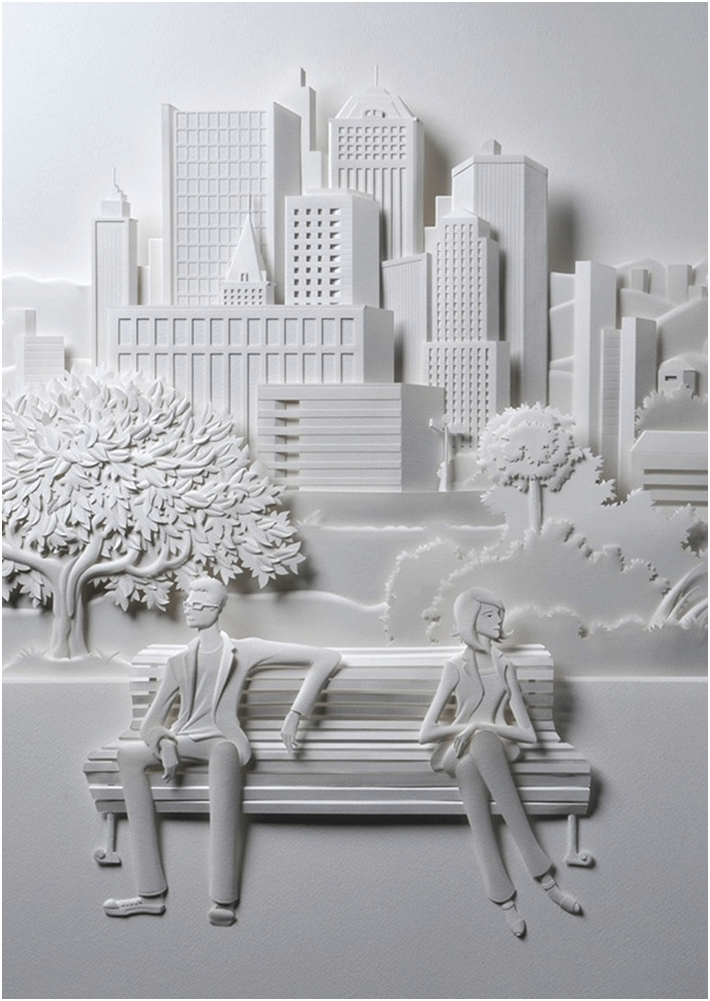 Однако камера iPhone (или любая другая камера) не может регистрировать такие большие динамические диапазоны яркости.
Однако камера iPhone (или любая другая камера) не может регистрировать такие большие динамические диапазоны яркости.
Итак, вот вам опция HDR, которая спасет мир! HDR или изображение с расширенным динамическим диапазоном — это метод, который позволяет камере захватывать детали как в темных, так и в светлых областях фотографии.
Чтобы активировать опцию HDR, вам нужно открыть приложение камеры, нажать «HDR» в верхнем левом углу экрана и затем выбрать «Вкл.».
Pro Совет: Включите опцию в Настройках> Фото и камера, чтобы также сохранить исходную фотографию — таким образом вы можете использовать дополнительные фотографии HDR, но также иметь версию без HDR, из которой вы можете выбирать .
14. Снимайте все в режиме серийной съемкиДаже если ваш объект не движется быстро, режим серийной съемки поможет вам получить идеальный момент.
В движущихся объектах всегда было что-то притягательное и притягательное. Они очень часто являются причиной «вау» эффекта вашей фотографии, но, как известно, их трудно поймать на телефоне.
Они очень часто являются причиной «вау» эффекта вашей фотографии, но, как известно, их трудно поймать на телефоне.
Фотография iPhone предлагает простой способ убедиться, что вы схватили драгоценный момент: это называется режимом серийной съемки.
Чтобы включить его, вам просто нужно удерживать палец на кнопке спуска затвора после того, как вы запустите приложение камеры, и несколько снимков будут сделаны автоматически.
Камера способна делать около 10 снимков в секунду, пока вы не уберете палец с кнопки!
Использование режима серийной съемки значительно увеличивает шанс запечатлеть объект в наиболее желаемой позе. Вы также можете поиграть с живыми фотографиями, на которых запечатлено 1.5 секунд до и после фото.
Pro Совет: Слишком частая серийная съемка может быстро заполнить память iPhone. Чтобы уменьшить количество ненужных изображений, нажмите «Выбрать» после съемки серии, коснитесь фотографий, которые вы хотите сохранить, затем нажмите «Готово» и выберите оставить только свои любимые снимки — все остальное будет удалено.
Рамки появляются естественным образом вокруг вас, так что будьте начеку!
Этот совет можно применить не только к фотографии с iphone, но и к большинству видов визуального искусства в целом.По сути, это создание рамки внутри рамки, которая уже определена самой вашей фотографией.
Для создания этого внутреннего кадра вы можете использовать любой элемент сцены, которую вы снимаете. Это могут быть ветви дерева, указывающие на объект съемки, задернутые шторы, открытая дверь или окно.
Обрамление привлекает внимание зрителя прямо к объекту вашей фотографии, а также создает «многослойный» эффект, благодаря которому фотография не выглядит плоской и неинтересной.
16.Проявите творческий подход с выдержкой Регулировка скорости затвора может дать вам дополнительные творческие возможности при фотографировании движущихся объектов — например, уменьшение скорости затвора позволяет отображать движущуюся воду как море кремового пуха. Ускорение позволяет заморозить прыгающего ребенка и т. Д.
Ускорение позволяет заморозить прыгающего ребенка и т. Д.
Приложение камеры iPhone не позволяет изменять выдержку, но многие сторонние приложения это делают — Camera + 2 — хорошее приложение.
В следующий раз, когда вы выйдете ночью, попробуйте поставить iPhone на что-нибудь прочное, затем с помощью камеры + 2 уменьшите скорость затвора до минимума, затем запустите затвор с помощью кнопки увеличения громкости наушников iPhone — вы увидите, сколько еще вы можете захватить изображение, а не прямой снимок с более высокой выдержкой.
17. Сохраняйте устойчивость при съемке при слабом освещенииДержитесь за твердый предмет для получения более резкого изображения.
Айфоны отлично подходят для фотосъемки при хорошем освещении, но как только становится темнее, у них возникают проблемы.
Конечно, есть возможность использовать встроенную вспышку, и это то, что предпочитают делать многие любители, но вы обнаружите, что это часто дает далеко не идеальные результаты.
Чтобы получить более четкий снимок на iPhone при слабом освещении, вам нужно исключить любое движение камеры.Есть несколько способов сделать это.
Лучше всего использовать штатив для iphone — они часто доступны дешево, и их легко положить в карман.
Другой способ — положить телефон на твердый предмет и подпереть его чем-то поблизости — чашкой кофе, сумкой и т. Д.
Если ему не на что опереться, опереться на него что-то твердое, например, дерево или фонарный столб. Затем прижмите руки к телу и попробуйте нажать кнопку спуска затвора (или, что еще лучше, используйте кнопку регулировки громкости на наушниках), чтобы сделать снимок как можно более стабильно.
Совет для профессионалов: Другой вариант — использовать отдельный источник света, будь то фонарик, светодиодный брелок для ключей или даже фонарь для телефона другого человека. прямая вспышка.
18. Максимально используйте портретный режим Если у вас новая модель iPhone (например, серия X, 7 Plus или 8 Plus), вы можете воспользоваться «Портретным» режимом для размытия фон ваших фотографий.
Обычно размытие фона на изображении предназначено для дорогих объективов и фотоаппаратов, поэтому возможность сделать это с помощью смартфона просто невероятно, и вы почувствуете вкус того, что должно произойти в захватывающем мире компьютерной фотографии.
Требуется очень зоркий глаз, чтобы на самом деле отличить фотографию, сделанную на дорогую камеру, и iPhone, использующий портретный режим.
Сначала откройте приложение камеры, затем выберите «Портрет» внизу экрана. Когда камера сфокусируется на объекте и размывает фон, на экране появится «Естественный свет» или «Эффект глубины».
Затем просто нажмите кнопку спуска затвора, чтобы сделать потрясающий портретный снимок с размытым фоном.
Pro Совет. На некоторых последних моделях iPhone вы можете отрегулировать силу размытия после того, как сделаете снимок. Просто нажмите «Редактировать» в приложении «Фото» на фотографии, затем перетащите ползунок «Глубина» под фотографией — меньшее «f-число» означает большее размытие, и наоборот, большее значение.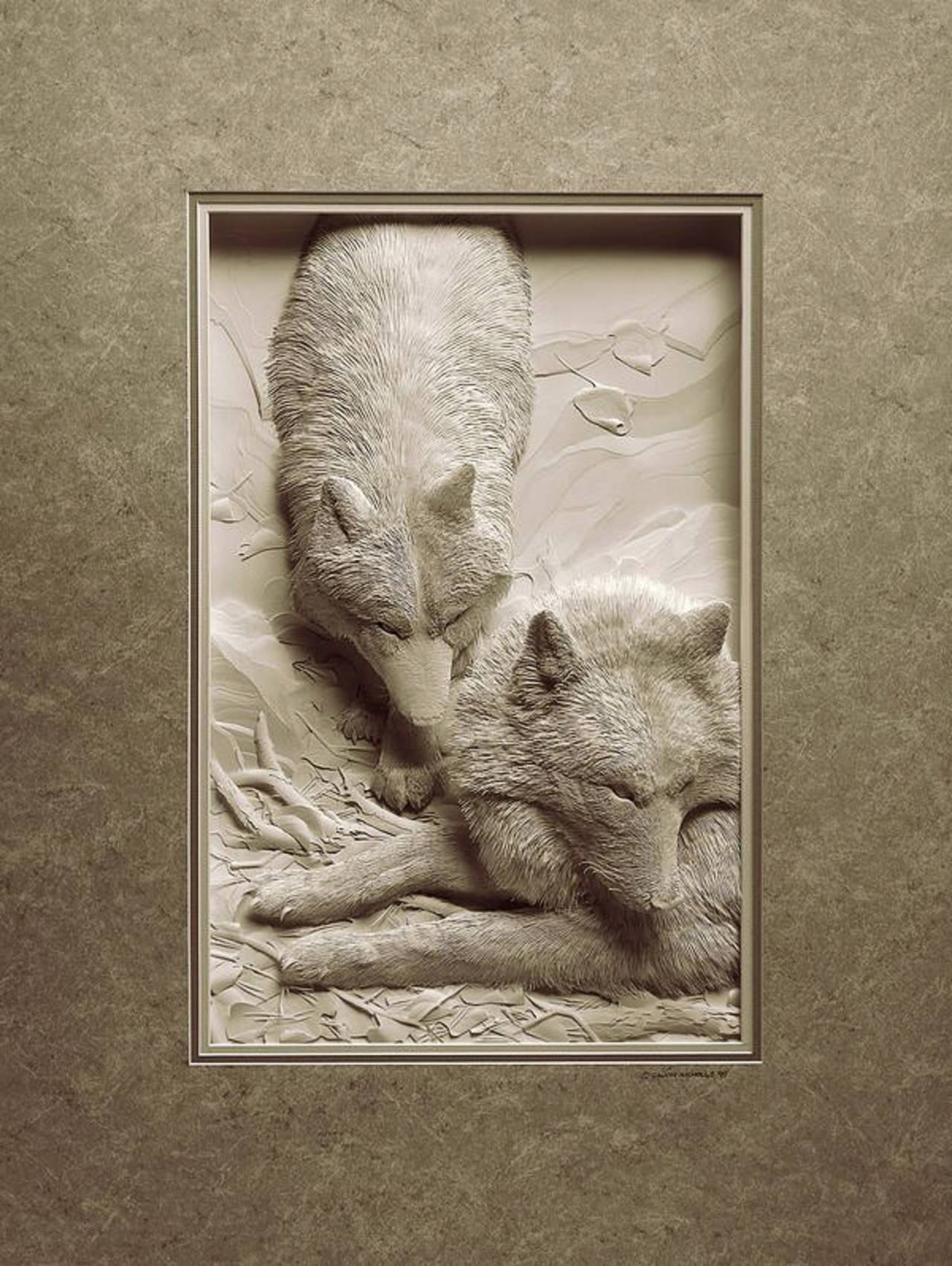
Редактирование фотографий — это вишенка на торте фотографии на смартфоне.
Это тесно связано с изучением возможностей, которые предоставляют сторонние приложения для редактирования. Я часто использую приложение VSCO Photo & Video Editor и фильмы RNI, чтобы настроить свои фотографии и добавить немного атмосферы.
Они оба предлагают широкий спектр фильтров, которые также можно настраивать, так что вы всегда можете поиграть с непрозрачностью самого фильтра или просто избавиться от зеленого оттенка, который вам не нравится в тенях.
Эти приложения для редактирования также позволяют дополнительно настраивать контрастность, насыщенность, баланс белого, виньетирование и некоторые другие полезные вещи.
20. Используйте 3D Touch, чтобы прыгать, чтобы включить камеру. Если у вас есть iPhone новее модели 6s (включительно), вы можете воспользоваться преимуществом под названием «3D Touch» — в основном сильным нажатием / нажмите пальцем на экран, чтобы вызвать другие варианты.
Если сильнее нажать на значок приложения «Камера» на экране iPhone, вы получите возможность сразу перейти в режим замедленной съемки, видео, селфи или обычного фото.
Без сомнения, в будущем обновлении iOS нам будет предоставлено еще больше возможностей 3D Touch, которые еще больше расширят его возможности.
21. Экспериментируйте с подсветкойИспользование солнечных бликов — лучший «настоящий» фотофильтр!
Если вы увлекаетесь фотографией, то наверняка не раз слышали, что не следует направлять камеру на источник света. Что ж, правила созданы для того, чтобы их нарушать 🙂
Если вы знаете их досконально, вы можете целенаправленно их нарушать — нет ничего, что могло бы гарантировать более интригующее фото.
Подсветка действительно может создать потрясающую атмосферу на ваших изображениях, она также отлично подходит для подчеркивания контуров и форм.Если еще не пробовали — обязательно поэкспериментируйте!
В следующий раз, когда солнце встает и входит под углом (лучше всего в начале или в конце дня), скомпонуйте кадр, а затем медленно переместите iPhone, чтобы солнце проникло в кадр.
Pro Совет: , если ваш iPhone позволяет регулировать диафрагму (или вы используете приложение камеры, которое это делает), поэкспериментируйте с «остановкой», т. Е. Уменьшением диафрагмы. Это может создать некоторые необычные эффекты со световыми бликами.
22. Безопасно экспериментируйте с фильтрамиВероятно, вы уже много играли с фильтрами, которые можно применять при съемке фотографий на iPhone. Если нет, вы можете получить к ним доступ, нажав на значок трех перекрывающихся кругов в в правом верхнем углу приложения «Камера».
Если вы нерешительны, как я, часто бывает трудно выбрать правильный фильтр … и затем вы снова испытываете приступ нерешительности после того, как сфотографируете, который, как вы хотите, выбрали другой.
Однако еще не все потеряно! Несмотря на то, что фильтр выглядит так, как будто он был применен постоянно в Фотопленке, iPhone фактически сохранил исходную фотографию, к которой можно получить доступ (и отредактировать с помощью другого фильтра), просто нажав кнопку «Изменить».
Это относится и к элементам управления «Свет», «Цвет» и «Ч / Б» — все было применено «неразрушающим образом», то есть вы можете менять местами и изменять эффект после того, как сделали снимок.
Вы также можете попробовать одно из многих приложений, которые превращают фотографии в картины — превратить ваш последний снимок iPhone в произведение искусства можно всего одним щелчком мыши!
23.Будьте прощеУдаление отвлекающего фона делает изображение более выразительным.
В наши дни так легко отвлечься на что угодно, и такая проблема — оставаться сосредоточенным. То же самое и с фотографиями: имейте в виду, что чем больше у вас предметов, тем больше запутанности может получиться.
Иногда лучше сделать его простым и минималистичным, убрав все отвлекающие факторы на экране iPhone при создании фотографии.
Если вы включите в кадр только один главный объект на простом или не отвлекающем фоне, это может произвести сильное впечатление на зрителя.
Это также может гарантировать, что ваш образ легко запоминается, что является очень ценным в нашу эпоху одноразового использования.
24. Отрегулируйте экспозицию для идеального снимкаУправляйте экспозицией iPhone для творческого эффекта.
Если вы видели желтый квадрат фокусировки, вы, вероятно, обратили внимание на значок справа от него. Этот маленький значок вместе с ползунком поможет вам настроить экспозицию вашего изображения.
Если вам нужно, чтобы изображение было темнее и недоэкспонировано, просто проведите пальцем по экрану вниз.Если вы хотите, чтобы он был ярче и переэкспонирован, просто перетащите его вверх.
Есть ряд причин, по которым вы захотите пожертвовать идеально экспонированным изображением в пользу более темного или более яркого — все зависит от того, какое настроение вы хотите передать.
Часто при съемке объекта, освещенного сзади, например, смартфон недоэкспонирует объект из-за всего света на фотографии. Вот когда было бы полезно передержать.
Вот когда было бы полезно передержать.
Искусственный интеллект iPhone отлично справляется с поиском фотографий.
Я уверен, что после всех этих замечательных советов по фотографии на iPhone вы сделаете больше снимков, чем когда-либо!
Обратной стороной этого является то, что ваш iPhone, скорее всего, будет забит фотографиями. Найти нужный в приложении «Фото» может быть довольно сложно, если вы не знаете, что делаете.
Мало кто знает, что приложение «Фото» получило огромный искусственный интеллект. обновление в iOS 11. Теперь вы можете использовать строку поиска, чтобы ввести существительное, например «велосипед», и iPhone найдет все изображения велосипеда, которые вы сделали!
В iOS 12 это стало еще лучше — теперь вы можете искать по нескольким людям или комбинировать такие поисковые запросы, как «Красный, автомобиль, 2018».
Для этого просто введите поисковый запрос в поле поиска в Фото. Затем коснитесь одного из предложенных поисковых запросов, которые появятся, и он превратится в «токен» внутри окна поиска. Затем вы можете продолжать добавлять новые термины, пока не сузите область поиска, чтобы найти именно ту фотографию, которая вам нужна.
Затем коснитесь одного из предложенных поисковых запросов, которые появятся, и он превратится в «токен» внутри окна поиска. Затем вы можете продолжать добавлять новые термины, пока не сузите область поиска, чтобы найти именно ту фотографию, которая вам нужна.
Совет для профессионалов: Вы можете искать даже по лицам людей — откройте приложение «Фото», затем нажмите «Альбомы» и «Люди». Затем нажмите на лицо, которому хотите дать имя, и «Добавить имя» вверху экрана.Затем iPhone попытается связать другие фотографии на вашем телефоне с этим лицом, чтобы все было лучше организовано.
Советы по фотографии на iPhone | Заключительные слова
Надеюсь, эти советы расширили ваши знания о фотографии со смартфона и фотографии в целом!
Если вы еще не пробовали их: продолжайте экспериментировать, а если у вас есть другие секретные открытия или советы — поделитесь в комментариях ниже! Также не пропустите эту полезную статью, которая дает несколько советов о лучших телефонах для фотографии.
Не забудьте добавить эту страницу в закладки — я намерен постоянно обновлять ее с помощью последних советов и приемов, которые помогут улучшить ваши впечатления от фотографии на смартфоне.
Иметь iPhone в 2021 году — это увлекательно. Давайте все максимально используем его замечательную камеру 🙂
Настоятельно рекомендуется iPhone Photo Academy Лучший способ улучшить фотографию на iPhone в 2021 году. (Ограниченная временная скидка 80%) | Получите скидку |
Отказ от ответственности: все рекомендации беспристрастны и основаны на опыте пользователей, без предвзятого отношения к продуктам или бренду.Продукты в этом посте могут содержать партнерские ссылки.
Как сделать 3D очки своими руками
С развитием новых технологий все больше и больше совершенствуются продукты массового потребления. Однако это касается не только предметов инженерии и электроники, то же можно сказать и о более абстрактных вещах, например, о кино. Взлетевший вверх фильм «Аватар» вызвал огромную волну интереса к 3D-фильмам. Многие режиссеры начали снимать именно такие картины.А производители оборудования, согласно новым веяниям, начали выпуск 3D-телевизоров.
Для просмотра таких фильмов нужны специальные очки. Активные 3D-очки можно приобрести как в магазине, так и сделать своими руками. Однако сначала немного истории.Надо сказать, что 3D-технологии — это не современное изобретение. Первым 3D фильмом не был «Аватар». Это был фильм «Сила любви», снятый в Америке еще в 1922 году. Такие фильмы были тогда довольно популярны. Однако постепенно их производство сошло на нет.Дело в том, что для съемок такого фильма требуется довольно серьезное техническое оснащение. И в начале прошлого века этот вопрос, конечно, был довольно проблематичным. Другое дело — начало нашего века. С появлением компьютерных технологий создание 3D-фильмов стало проще. Кроме того, теперь вы можете получить гораздо лучшее изображение. 3D-очки
своими руками сделать несложно. И хотя некоторые 3D-телевизоры комплектуются целыми наборами таких очков, в продаже они встречаются без такого набора.Вы, конечно, можете купить эти очки в магазине, и это будет лучший вариант, так как в том случае, если вы будете делать 3D-очки своими руками, качество их, конечно, будет не на таком высоком уровне, как что в магазине. Возможно, в таких самодельных очках не получится даже смотреть фильмы.
Изготавливают 3D-очки своими руками, как правило, только для просмотра 3D-фотографий. Самое интересное, что такие фото можно сделать и самостоятельно. История этой фотографии началась еще до истории 3D-фильмов.Первое трехмерное изображение было даже не картинкой, а просто картинкой. Первую фотографию сделал Людвиг Мозер, который в 1944 году изобрел стереоскопическую камеру.Итак, как сделать 3D-очки своими руками? Список инструментов и материалов, которые вам понадобятся, довольно невелик. Во-первых, нужна прозрачная, достаточно толстая и толстая пленка, а лучше пластиковая, во-вторых, старые солнцезащитные очки или просто рамка из любых других. Кроме того, приготовьте карандаш и два фломастера — синюю и красную. Фломастеры должны быть на спиртовой основе.Также вам понадобятся обычные ножницы.
Технология изготовления следующая. Необходимо аккуратно снять старые линзы с оправы очков, а затем карандашом обвести их контур на пленке. Теперь вырезаем две пластиковые линзы. Следующим этапом будет раскрашивание этих линз фломастером. Важно соблюдать простое правило: линза для левого глаза должна быть красного цвета, для правого — синего цвета. Теперь так же аккуратно вставляем готовую пластиковую линзу в оправу.Как видите, 3D-очки своими руками сделать очень просто. Приятного просмотра.
»Face Off — как создать 3D-модель собственной головы
Привет! Спасибо за прочтение. Этот пост выглядит лучше в нашем отмеченном наградами приложении «Советы и рекомендации для iPhone».
Слишком часто мы воспринимаем возможности наших iPhone и iPad как должное. Но каждый раз, когда вы используете спутниковую навигацию, прямую трансляцию или запись видео 4K из прямоугольника, который умещается в вашем кармане, вы являетесь доказательством того, как далеко продвинулись технологии.По сути, мы живем в научно-фантастическом будущем, только вместо летающих машин мы разработали фильтры для лица Snapchat.
Время от времени появляется приложение, которое кажется настолько технологичным, что оно вырывает вас из пузыря самоуспокоенности и напоминает об этом факте. Bellus3D — именно это приложение, которое может делать с вашим телефоном то, что было невозможно всего несколько лет назад: мгновенно снимать подробное трехмерное сканирование вашего лица.
Конечно, у вас может не быть практической причины для этого, но кто не хочет показывать своим друзьям и семье сверхъестественное виртуальное представление о себе? А если вы ищете вдохновения, вы всегда можете использовать эту модель, чтобы создать свои собственные фигурки или перенести себя в видеоигру.(Впрочем, это совсем другое руководство.)
Сканирование лица невероятно просто, но для его работы вам понадобится подходящая технология. Для такого рода вещей больше не требуется мучительно дорогая установка с 16 камерами, но вам понадобится iPhone, оснащенный камерой TrueDepth. Это означает, что любой iPhone с Face ID — здесь используется тот же набор датчиков, который используется для проверки вашего лица при входе в систему.
Для начала загрузите Bellus3D бесплатно в App Store и откройте его.При появлении запроса создайте учетную запись — это необходимо для сохранения ваших отсканированных изображений.
Bellus3D
Вас встретит красный силуэт в форме лица, перекрывающий прямую трансляцию с фронтальной камеры. Расположите лицо так, чтобы силуэт стал зеленым, а затем выберите тип снимка, который вам нужен: Face , Face + Neck или Full Head .
Первый из них по существу захватывает маску вашего лица, но имеет тенденцию оставлять отверстие на макушке головы там, где должны быть волосы.Второе сканирование занимает немного больше времени и дает дополнительное преимущество в виде захвата подбородка и макушки. Последний вариант автоматически заполняет пустые, не захваченные части вокруг спины, пытаясь создать полную модель головы. С этим труднее справиться, поэтому, если вам особенно не нужен затылок, мы рекомендуем использовать режим Face + Neck для увеличения объема.
Когда вы будете готовы, вам нужно будет смотреть прямо в камеру и держать руку как можно устойчивее. Очки и другие аксессуары следует снять, а длинные волосы нужно собрать назад для достижения наилучшего результата.Нажмите кнопку спуска затвора, а затем медленно поверните голову в соответствии с инструкциями на экране. Здесь важно время, и для получения оптимальных результатов может потребоваться несколько попыток, но каждое сканирование занимает всего несколько секунд, поэтому его легко промыть и повторить.
После завершения сканирования оно будет сохранено в разделе «Мои модели». Вы можете коснуться экрана и перетащить его, чтобы смотреть на себя со всех сторон, и ущипнуть, чтобы увеличить.
Нажмите кнопку Effects , чтобы получить еще несколько удовольствий: Motion , который перемещает модель в соответствии с движениями устройства; Light , который добавляет источник света, который можно перемещать по сцене; и Поверхность , которая показывает вашу 3D-модель в виде простой сетки без фотографической текстуры.

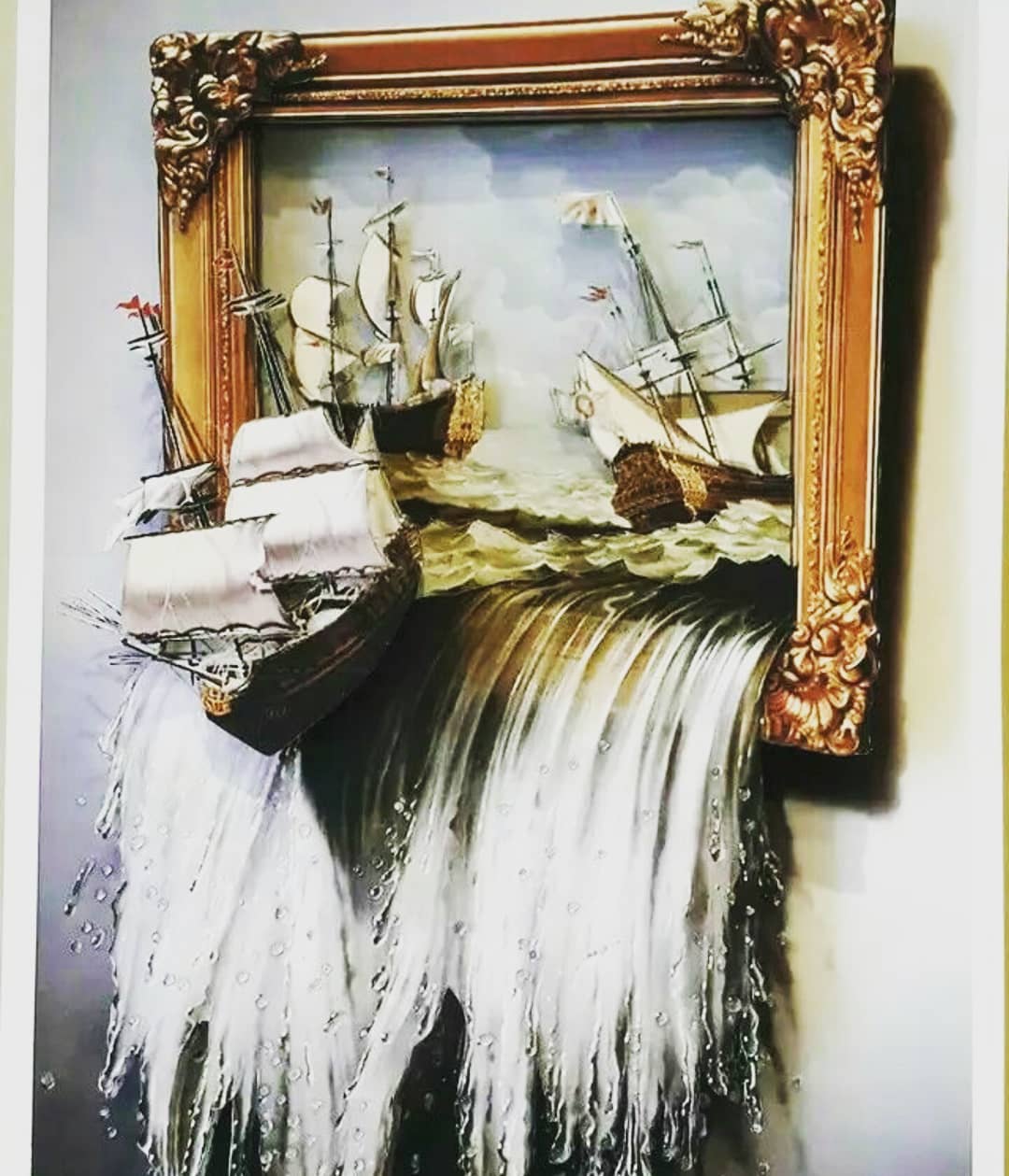

 Слишком много мультимедиа или 3D-контента может быть подавляющим
оператор и слишком много времени, чтобы усвоить.Подумайте, какой тип контента лучше всего передает вашу точку зрения.
Слишком много мультимедиа или 3D-контента может быть подавляющим
оператор и слишком много времени, чтобы усвоить.Подумайте, какой тип контента лучше всего передает вашу точку зрения.

 Добавление советов / приемов на этапе действия часто приводит к тому, что оператор их пропускает.
Добавление советов / приемов на этапе действия часто приводит к тому, что оператор их пропускает.
 Следующие шаги зависят от правильности
ориентация монтажной коробки ».
Следующие шаги зависят от правильности
ориентация монтажной коробки ».
 Выделите ключевое отличие.
Выделите ключевое отличие. Рекомендуется 1080p. Изображения 4K не нужны.
Рекомендуется 1080p. Изображения 4K не нужны. Вы даже можете создать отдельный шаг перед действием, чтобы оператор видел изображение.
Вы даже можете создать отдельный шаг перед действием, чтобы оператор видел изображение.
 Вы можете сочетать стрелки с числами.
Вы можете сочетать стрелки с числами. Пример: «Сначала потяните рычаг (1), а затем вставьте его в замочную скважину (2).«
Пример: «Сначала потяните рычаг (1), а затем вставьте его в замочную скважину (2).«



 Это особенно хорошо работает на:
Это особенно хорошо работает на:

